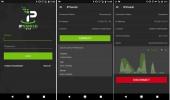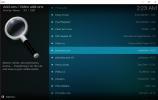Velocity Add-on для Kodi: как транслировать фильмы и сериалы
Если вы используете Kodi для своей системы домашнего кинотеатра, то вы уже знаете, насколько великолепно программное обеспечение для отображения файлов, сохраненных в вашей сети. Но знаете ли вы, что его также можно использовать для потоковой передачи контента через Интернет? Вы можете расширить программное обеспечение Kodi с помощью надстроек, которые представляют собой небольшие расширения, которые добавляют новые функции в вашу систему. С Скоростное дополнение для Kodi Вы можете смотреть последние фильмы и сериалы по запросу.

Velocity - идеальное дополнение для тех, кто хочет, чтобы больше фильмов было доступно для потоковой передачи дома. Прочитайте подробные инструкции по установке и использованию этого дополнения, а также советы по другим подобным дополнениям Kodi, которые могут вам понравиться.
30-дневная гарантия возврата денег
Потоковое на Kodi? Быстрое напоминание
Прежде чем мы начнем устанавливать и использовать надстройку Velocity для Kodi, нам нужно сначала рассмотреть кое-что важное - это безопасность. Само программное обеспечение Kodi является открытым исходным кодом и полностью
законно использоватьоднако некоторые надстройки для Kodi созданы сторонними разработчиками и поэтому находятся в «серой» зоне. Виды надстроек, которые позволяют вам транслировать контент, могут быть нарушены законом, где бы вы ни жили.По этой причине крайне важно укрепить свою безопасность, прежде чем использовать Kodi с надстройками. Вы не хотите подвергаться штрафу или худшему из-за доступа к защищенному авторским правом содержимому! Лучший способ обезопасить себя при использовании этих дополнений - использовать VPN. Это часть программного обеспечения, которая работает в вашей системе (будь то ПК, макинтош, телефон или планшет) и шифрует все данные, которые покидает ваш компьютер. Это шифрование означает, что никто не может видеть, какие данные вы отправляете, какие страницы вы просматриваете или какой контент вы загружаете, даже ваш интернет-провайдер.
Помимо обеспечения безопасности вы также можете использовать VPN, чтобы обойти региональные ограничения на контент. Например, некоторые веб-сайты будут работать только в том случае, если к ним обращаются из определенного физического места, например, BBC iPlayer, который вам необходимо использовать в Великобритании. Если вы находитесь за пределами Великобритании, вы не можете транслировать шоу с этого сайта. Но если у вас есть VPN, вы можете сделать так, чтобы он отображался на сайте так, как если бы вы обращались к нему из другого места - в данном случае в Великобритании - и вы сможете передавать контент.
Наконец, это также хорошая идея использовать VPN, когда вы находитесь в незащищенной сети, такой как открытый Wi-Fi в кофейне, так как в этой ситуации злоумышленники могут получить доступ к вашим данным, если вы не будете осторожны. Использование VPN гарантирует, что никто не сможет получить доступ к вашим личным данным, таким как содержимое ваших сообщений или данные вашей кредитной карты.
Наш лучший рекомендуемый VPN сервис
Итак, как вы выбираете VPN? Существует множество VPN-сервисов, поэтому какие функции вы должны искать, выбирая один? Чтобы ответить на этот вопрос, мы немного поговорим о факторах, которые необходимо учитывать при выборе VPN, а затем предложим рекомендации по использованию нашей любимой службы VPN с Kodi.
Наиболее важные функции VPN:
- Нет регистрации. Смысл VPN в том, чтобы быть частным и безопасным, поэтому вы не хотите, чтобы ваша VPN-компания вела учет использования ваших данных. Тогда правоохранительные органы могут заставить их передать свои записи о вашем пользовании Интернетом, как и ваш провайдер. Единственный способ избежать этого и полностью обезопасить себя - это использовать VPN, которая абсолютно без логов вашего использования.
- Быстрая скорость соединения. VPN обязательно сделает ваше интернет-соединение немного медленнее, так как данные должны быть отправлены на другой сервер, прежде чем он достигнет вас. Однако быстрый VPN вызовет едва заметное замедление, в то время как медленный VPN заставит ваши страницы загружаться при сканировании и заставит вас вечно ждать буферизации видео. Ищите как можно более быстрое и надежное соединение.
- Тип трафика разрешен. Некоторые провайдеры VPN накладывают ограничения на тип трафика, который они разрешают - например, многие VPN не позволяют torrenting или другой P2P загрузки через свои сети. Если вы хотите использовать торренты, вы должны проверить, какие VPN разрешают это, прежде чем совершить один.
У вас может возникнуть соблазн использовать одну из множества бесплатных услуг VPN и сэкономить несколько долларов, но мы рекомендуем против этого. Бесплатные VPN должны зарабатывать деньги откуда-то, и часто собираемые ими данные о вашем использовании интернета - даже ваши личные данные - могут быть проданы другим компаниям. В качестве альтернативы, многие бесплатные VPN имеют либо очень медленные соединения, либо ограничение на пропускную способность, которую вы можете использовать, ограничивая вашу свободу просмотра. Для лучшего опыта мы думаем, что стоит заплатить немного денег ради безопасности и конфиденциальности, которые вы получаете от надежного и надежного VPN-сервиса.
IPVanish
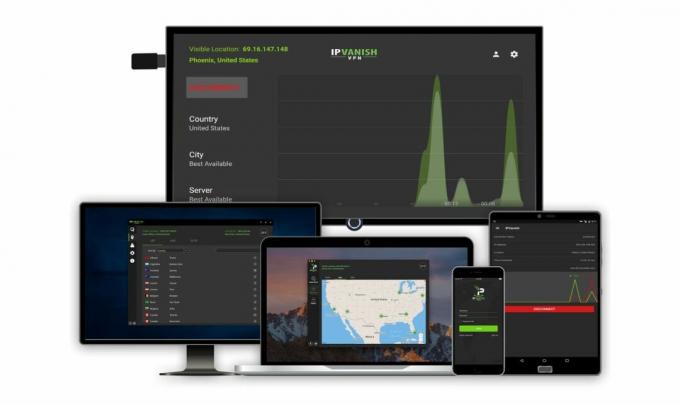
Наш любимый VPN-сервис для использования с Kodi - IPVanish. Этот провайдер имеет строгую политику отсутствия регистрации, имеет молниеносную скорость соединения и разрешает все виды трафика, включая P2P и торренты. Таким образом, он проверяет каждый из наших блоков требований.
IPVanish также имеет большое количество серверов: более 850 в более чем 60 странах мира, поэтому у вас не будет проблем с поиском сервера и доступом к нужному веб-контенту. Другие функции, которые делают его победителем в нашей книге, включают отсутствие ограничения пропускной способности, возможность одновременной загрузки и программу для Windows и Mac, а также приложения для Android и iOS, так что вы можете использовать эту услугу для защиты всех ваших устройств одновременно время.
IPVanish предлагает 7-дневную гарантию возврата денег, что означает, что у вас есть неделя, чтобы протестировать ее без риска. Обратите внимание, что Захватывающие Советы читатели могут сэкономить огромные 60% здесь по годовому плану IPVanish, снизив месячную цену до $ 4.87 / мес.
Как установить дополнение Velocity для Kodi

Теперь, когда ваша VPN установлена, мы покажем вам шаги, необходимые для установки дополнения Velocity в вашей системе Kodi. Мы начнем с добавления SuperRepo в нашу систему (это сервер, на котором размещены данные, необходимые для загрузки дополнения) вот учебник для этого. После того, как вы установили SuperRepo, сделайте следующее, чтобы установить саму надстройку:
- выбирать Дополнения из меню слева
- Теперь нажмите на Установить из репозитория из левого меню
- Выбрать СуперРепо все из списка
- Нажмите на Видео дополнения
- Нажмите на Скорость и он откроет страницу о дополнении. выбирать устанавливать из меню слева
- Подождите минуту, пока не увидите уведомление о том, что ваше дополнение установлено
- Теперь мы закончили, и вы готовы смотреть!
Что вы можете сделать с дополнением Velocity?
Мы начнем с инструкций, необходимых для начала использования дополнения Velocity:
- Начните с вашего домашнего экрана Kodi
- Выбрать ВИДЕО а потом Дополнения
- найти Скорость в списке. Вы можете заметить это по иконке большого белого V с желтой надписью вокруг него
- Нажмите на ссылку, и надстройка откроется
- Вы найдете варианты для потокового контента: Фильмы а также ТВ шоу. В этом меню также есть параметры настройки, такие как Общие настройки и Настройки скребка, но вам не нужно играть с ними сейчас
- Нажмите на Фильмы и вы увидите параметры сортировки в другом меню: Популярный, Trending, Самые просматриваемые, Самая популярная, Самые собранные, Театральная касса, а также Поиск
- Нам нравится использовать Тенденция вариант найти фильмы, о которых много говорят, но о которых вы раньше не слышали. Это отличное место для просмотра, когда вы хотите посмотреть что-то новое, но вы не уверены, что вы должны проверить
- В разделе откроется список фильмов, которые вы можете прокрутить. Выберите фильм, который вы хотите, и нажмите на его название
- Это откроет огромный список источников для этого фильма, что является большим преимуществом этого дополнения. Как правило, на каждом сайте вы найдете несколько разных стримов и несколько ссылок на фильм. Это потрясающе, потому что это означает, что вы можете выбирать из множества ссылок, поэтому вы, скорее всего, сможете найти высококачественный рабочий поток.
- Название хостинг сайта будет написано в цвете слева, но посмотрите на текст в белом справа тоже. Это скажет вам, является ли ссылка среднего качества или высокого качества, и был ли файл скопирован с DVD или где-то еще
- Нажмите на название хостинг сайта, и поток откроется
- Теперь вам нужно просто взять попкорн и наслаждаться фильмом!
Если вы хотите смотреть ТВ-шоу, а не фильм, выполните те же действия, что и выше, но выберите раздел «ТВ-шоу». Вы найдете похожий список недавно обновленных шоу, популярных шоу и поиска, которые помогут вам найти нужное шоу.
Одна из особенностей, которой у Velocity нет, - это возможность сортировать фильмы по годам, чтобы вы могли найти фильм за определенный период времени. Если вы хотите эту опцию, мы предлагаем вам попробовать, как дополнение Movie Hut вместо. Таким образом, дополнение Velocity лучше всего подходит для поиска последних фильмов, в отличие от старых классических.
Еще одна особенность Velocity, которая может быть как плюсом, так и минусом, - это кассовый раздел в списке фильмов. Это показывает вам все самые последние фильмы, в том числе те, которые все еще находятся в кино прямо сейчас. Так что это хорошо для просмотра совершенно новых фильмов, которые были выпущены совсем недавно. Тем не менее, эти фильмы, как правило, имеют низкое качество, так как качественные версии требуют времени для выхода. Поэтому, если вы хотите посмотреть фильм в высоком разрешении, вам придется подождать несколько недель после его выпуска, прежде чем вы найдете HD потоковая связь в этом дополнении.
Самыми большими преимуществами Velocity являются огромное количество источников, доступных для каждого фильма, и скорость ссылок. Когда вы нажимаете на ссылку, она быстро загружается, и вам не нужно ждать, пока файл будет помещен в буфер.
Скорость установки не удалась
Если вам нравится использовать систему Kodi для потоковой передачи фильмов и телепередач, и у вас закончились вещи для просмотра с дополнения Velocity или у вас возникли проблемы при его установке, мы можем порекомендовать вам некоторые аналогичные дополнения, чтобы пытаться. Каждое из этих дополнений Kodi предоставит вам еще больше возможностей для потоковой передачи!
Не удается установить: альтернативы скорости

- HD и 4k видео дополнение для Kodi: используйте это для просмотра фильмов в высоком разрешении и наслаждайтесь лучшим качеством изображения
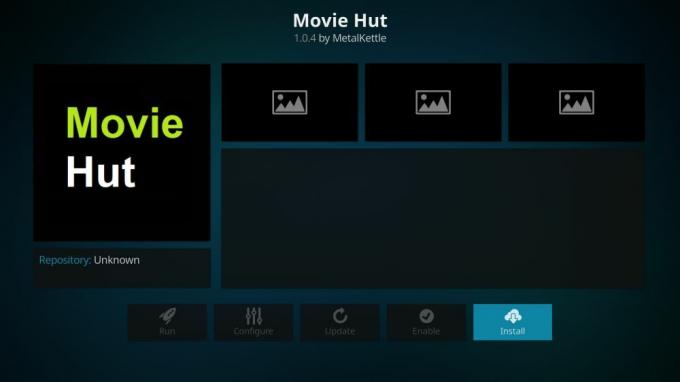
- Movie Hut дополнение для Kodi: это огромный выбор фильмов, включая старые классические произведения, а также последние релизы

- 123Movies дополнение для Kodi: из этого дополнения доступен широкий выбор телешоу и фильмов

- Дакпул дополнение для Kodi: еще одно дополнение к фильмам и ТВ-шоу, имеющее огромное количество источников, что делает его очень надежным

- И наконец, проверьте наш обзор лучших дополнений для просмотра фильмов в Kodi в 2017 году для еще большего количества дополнительных предложений!
Поиск
Недавние Посты
Jarvis VOD Kodi Addon: как установить Jarvis VOD на Kodi
Интересное новое дополнение к аддонам «все в одном», доступное для ...
PlayersKlub Kodi Add-on, Смотреть 700+ IPTV каналов: Руководство по установке
PlayersKlub - это услуга IPTV, которая позволяет пользователям полу...
Pelisalacarta Kodi Дополнение
Хотя англоязычный мир хорошо освещен с точки зрения развлекательных...